Обзор Apowersoft Screen Recorder: функции, плюсы и минусы
Захват того, что происходит на вашем экране, стал необходим для различных целей. Это надежный метод: от создания обучающих программ до сохранения памятных моментов. Apowersoft Screen Recorder входит в число популярных инструментов, предлагающих эту функциональность. Давайте рассмотрим подробный обзор этого инструмента, от его ключевых функций до ограничений. Кроме того, мы предоставим лучшие альтернативы для Устройство записи экрана Apowersoft. Итак, продолжайте читать. Таким образом, вы примете лучшее и более обоснованное решение.

СОДЕРЖИМОЕ СТРАНИЦЫ
Часть 1. Обзор программы записи экрана Apowersoft
Apowersoft Screen Recorder — удобное программное обеспечение, позволяющее делать снимки экрана. Это часть программного обеспечения, предназначенная для пользователей настольных компьютеров. Таким образом, вы можете без проблем подключить любой экран на компьютере Mac или Windows. Он обеспечивает интуитивно понятный интерфейс и поддерживает множество форматов вывода. Благодаря этому вы можете легко поделиться своей записью. Кроме того, он позволяет записывать и редактировать записи экрана. Но учтите, что для доступа к нему
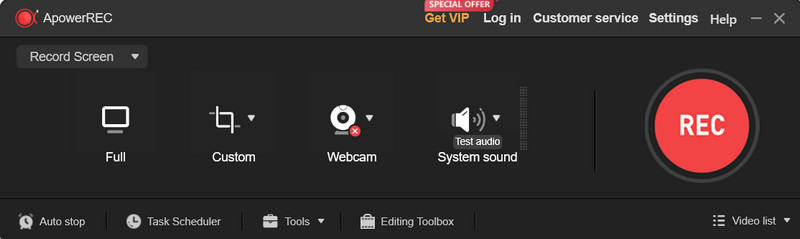
Ключевые функции
1. Запись экрана
Записывайте любые действия, выполняемые на экране, в высоком разрешении. Он может записывать обучающие материалы, игровой процесс, презентации, потоковое видео или любые другие действия на экране. Более того, этот инструмент также позволяет настраивать определенные параметры. Включает в себя настройку области записи.
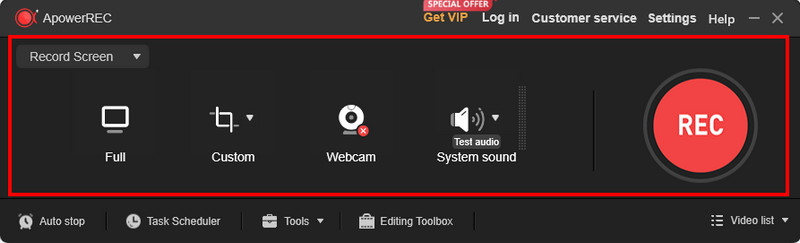
2. Аудиозапись
Записывайте системный звук или звук с микрофона вместе с видео на экране. Следовательно, он позволяет вам рассказывать или добавлять комментарии во время записи. Мало того, он позволяет вам настроить громкость в соответствии с вашими предпочтениями.
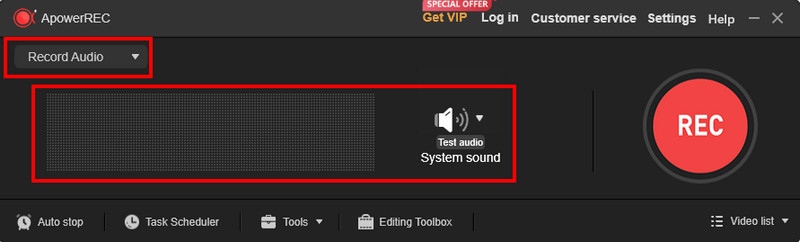
3. Инструменты редактирования
Базовые функции редактирования для обрезки, вырезания или добавления комментариев к вашим записям. Эти инструменты помогут вам улучшить захваченный контент перед его публикацией или сохранением.
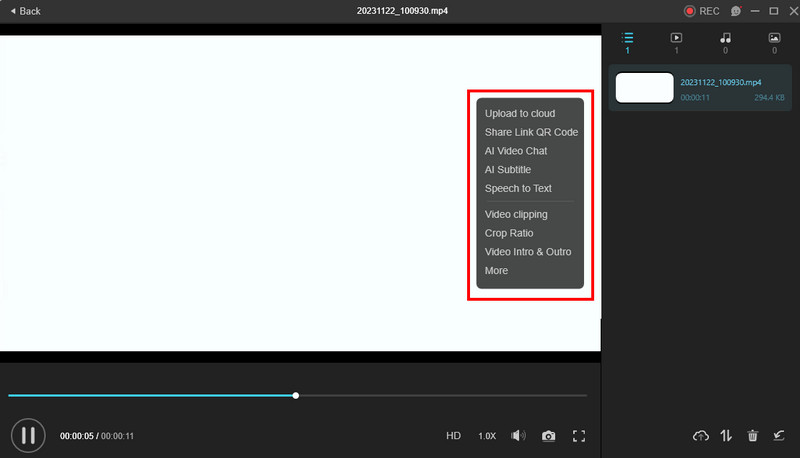
4. Запись по расписанию
Установите определенное время, чтобы автоматизировать начало и остановку записи. В то же время он позволяет захватывать даже срочный контент или собрания.

Плюсы
- Он обеспечивает простой в использовании интерфейс, подходящий для новичков.
- Он позволяет записывать экран, звук и Веб-камера в то же время.
- Предлагает инструменты редактирования для улучшения ваших записей.
- Позволяет сохранять записи в разных форматах файлов.
- Поддерживает функции рисования в реальном времени во время записи.
Минусы
- Пользователи могут испытывать замедление или зависание.
- Бесплатная версия включает водяные знаки на записях.
- Бывают случаи, когда аудио и видео не синхронизируются.
- Ограниченные возможности настройки параметров записи по сравнению с некоторыми другими инструментами.
Часть 2. Обзор бесплатного онлайн-рекордера экрана Apowersoft
Apowersoft также предлагает бесплатную онлайн-программу записи экрана. Как следует из названия, это бесплатная веб-платформа. Кроме того, одним нажатием кнопки вы можете захватить с экрана все, что захотите. Записывайте свои действия, отображаемые на экране, без необходимости установки программного обеспечения. Тем не менее, судя по отзывам покупателей, обслуживание клиентов бренда необходимо улучшить. Тем не менее, его веб-сайт предлагает полезные ресурсы, такие как учебные пособия. Если вы застряли, они могут помочь.
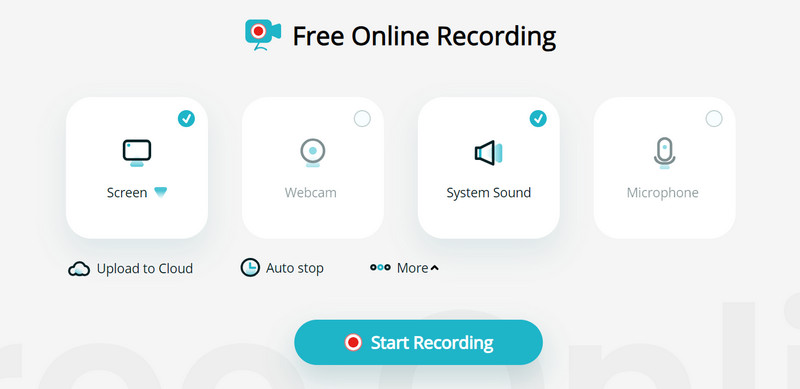
Ключевые функции
1. Запись экрана
Записывайте любые действия в браузере, включая веб-камеру и экран. Он также обеспечивает различные режимы записи. Но он не обладает такими же расширенными функциями, как Apowersoft Screen Recorder Pro. С его помощью вы также можете записывать звук с микрофона и системы вместе с экраном. Но вы не можете записывать звук только с его помощью, в отличие от версии приложения.
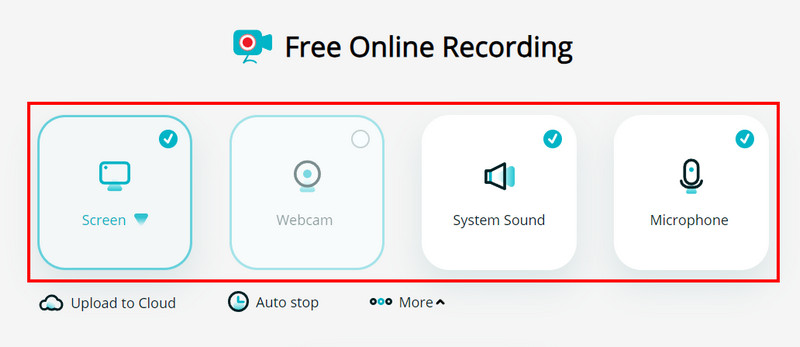
2. Основные инструменты редактирования
Онлайн-платформа также включает в себя несколько основных инструментов редактирования. С его помощью вы сможете обрезать или вырезать из видео некоторые ненужные части, которые вам не нужны. Кроме того, он позволяет добавлять аннотации по вашему желанию.
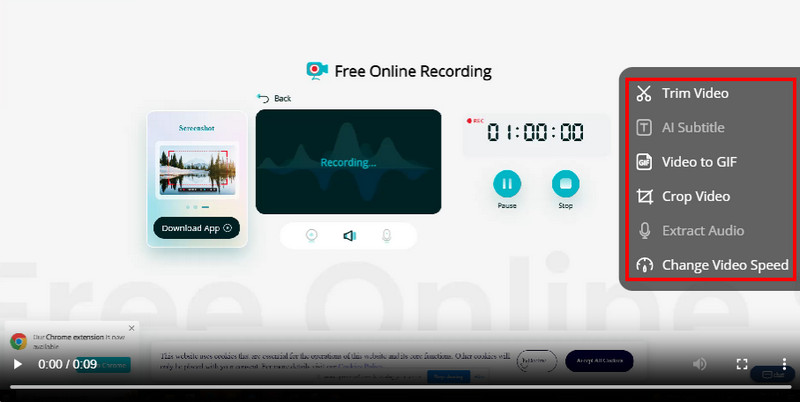
3. Нет ограничений по времени
Наконец, этот инструмент позволяет просматривать запись без ограничений по продолжительности записи. Это означает, что вам не нужно беспокоиться об ограничении времени во время записи.
Плюсы
- Предлагает простой способ записи действий в браузере.
- Работает через веб-браузер без необходимости установки какого-либо программного обеспечения.
- Поддерживает различные форматы вывода, такие как MP4, AVI, GIF, FLV и другие.
- Предоставляет базовые функции редактирования для отделка, вырезать и комментировать.
- На захваченном контенте нет водяных знаков.
Минусы
- Не хватает более продвинутых инструментов редактирования, доступных в программном обеспечении для настольных компьютеров.
- Это зависит от стабильного подключения к Интернету.
- Отзывы клиентов содержат возможности для улучшения обслуживания клиентов бренда.
- При использовании этого инструмента пользователи могут столкнуться с рекламой или рекламными акциями.
Часть 3. Лучшие альтернативы Apowersoft Screen Recorder
Если вас беспокоят недостатки двух устройств записи экрана Apowersoft, продолжайте читать. В этом разделе мы представим лучшие альтернативы, которые вы можете использовать.
Вариант 1. Устройство записи экрана Vidmore
Vidmore Screen Recorder выделяется как лучшая альтернатива Apowersoft Screen Recorder. Он предлагает ряд удобных функций, позволяющих захватывать любую часть экрана. С помощью Vidmore вы можете записывать обучающие материалы, игровые сессии, видеозвонки или потоковую передачу контента. Он также позволяет одновременно записывать звук с вашей компьютерной системы или микрофона. Кроме того, он поддерживает запись с веб-камеры. Это позволяет вам включать изображение с веб-камеры в записи экрана. Также вы можете делать скриншоты во время записи. Он также предоставляет простые в использовании инструменты редактирования для обрезки захваченного контента. Кроме того, он предлагает функцию рисования в реальном времени. С его помощью вы можете добавлять стрелки, текст и фигуры к своей записи или делать снимки. Более того, он предлагает различные форматы вывода, такие как MP4, WMV, MOV, F4V и так далее. В общем, Vidmore Screen Recorder является надежной альтернативой.
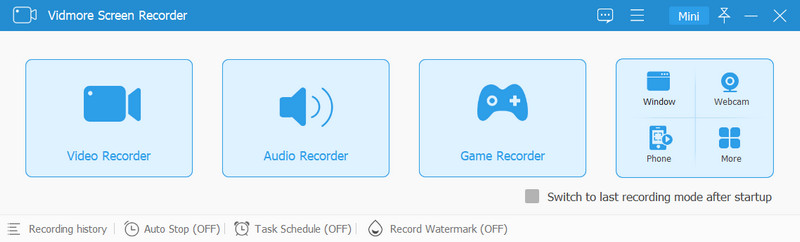
Вариант 2. Бесплатная онлайн-программа записи экрана Vidmore
Вы также ищете отличную альтернативу бесплатному онлайн-рекордеру экрана Apowersoft? Vidmore Бесплатная онлайн-запись экрана это тот, который для вас. Он предлагает простой способ записи полноэкранного режима, окна приложения или любого контента в вашем браузере. Он также имеет интуитивно понятный пользовательский интерфейс, который подходит как новичкам, так и профессионалам. Кроме того, он поддерживает запись с веб-камеры, что позволяет проводить презентации «картинка в картинке». Инструмент также позволяет одновременно записывать системный звук и микрофон. Что еще интересно, вы можете использовать его без каких-либо ограничений. Получите доступ к нему в любом браузере бесплатно и используйте его для своих нужд.
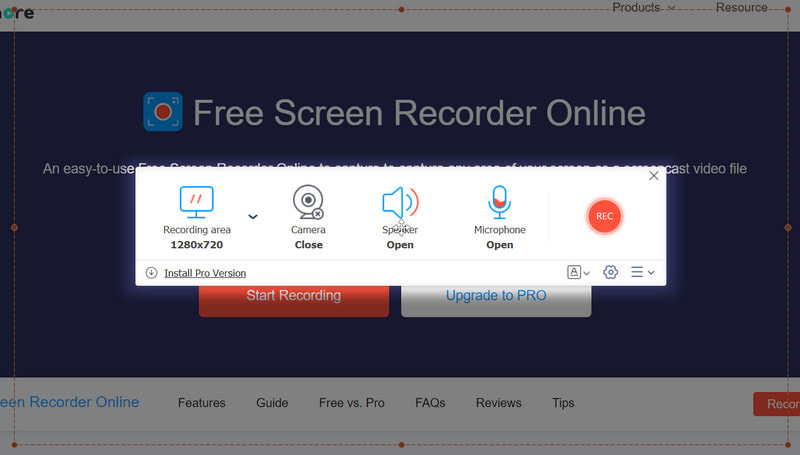
Часть 4. Часто задаваемые вопросы об обзоре Apowersoft Screen Recorder
Как использовать программу записи экрана Apowersoft?
Чтобы использовать Apowersoft Screen Recorder, сначала загрузите его на свой компьютер. Затем установите и запустите его. Затем настройте параметры записи в соответствии со своими предпочтениями. Выберите область экрана для записи и нажмите кнопку Запись кнопка. Когда вы закончите, нажмите кнопку Стоп чтобы завершить запись. Наконец, файл будет сохранен автоматически.
Почему в Apowersoft Screen Recorder нет звука?
В Apowersoft Screen Recorder может отсутствовать звук по нескольким причинам. Возможно, источники входного сигнала (системный звук и микрофон) выбраны неправильно. Кроме того, аудиоустройства могут быть неправильно подключены к вашему компьютеру и работать неправильно. Или ваш микрофон отключен, а громкость звука системы слишком низкая.
Является ли Apowersoft Screen Recorder бесплатным?
Apowersoft Screen Recorder предлагает как бесплатную, так и платную версии. Бесплатная версия предоставляет базовые функции записи экрана, но может иметь ограничения. Она может включать водяные знаки на записях или меньше функций по сравнению с платной версией. Платная версия предлагает дополнительные функции, записи более высокого качества и отсутствие водяных знаков.
Вывод
Вот оно! Устройство записи экрана Apowersoft действительно является надежным инструментом для записи действий на экране. Но если вы ищете альтернативы, вы можете положиться на Vidmore Screen Recorder. Его понятный пользовательский интерфейс позволяет вам записывать экран более простым и эффективным способом. Кроме того, если вы не хотите загружать какое-либо программное обеспечение, выберите Vidmore Бесплатная онлайн-запись экрана. Начните записывать свой экран с помощью этих инструментов уже сегодня!


